
- •Создание цифровой карты местности. Регистрация растрового изображения. Работа со слоями.
- •1.1Цель работы
- •1.2Теоретические сведения
- •1.3Регистрация растрового изображения
- •1.3.1Растровые изображения
- •1.3.2Выбор координатной системы
- •1.3.3Регистрация растрового изображения
- •1.4Слои и объекты цифровой карты
- •1.4.1Объекты цк
- •1.4.2Определение состава и количества слоев цк
- •1.4.3Создание объектов цк
- •1.5Отработка топологической корректности
- •1.5.1Проверка послойного соответствия объектов
- •1.5.2Проверка топологической корректности отдельных слоев карты
- •1.6Задание и содержание отчета по лабораторной работе
- •1.7Контрольные вопросы
- •Работа с окнами Списков. Создание картографической легенды. Создание Отчетов.
- •1.8Цель работы
- •1.9Работа с окнами Списков
- •1.9.1Создание таблицы списка
- •1.9.2Подписывание объектов цк
- •1.10Создание картографической легенды
- •1.11Создание Отчета
- •1.12Задание и содержание отчета по лабораторной работе
- •1.13Контрольные вопросы
- •Работа с окнами Списков. Геокодирование.
- •1.14Цель работы
- •1.15Теоретические сведения
- •1.16Работа с окнами Списков
- •1.16.1Изменение и обновление полей таблиц
- •1.16.2Выборка группы данных
- •1.16.3Отображение данных
- •1.16.4Выполнение запросов
- •1.16.5Команда sql-запрос
- •1.17Геокодирование
- •1.17.1Общая процедура геокодирования
- •1.18Задание и содержание отчета по лабораторной работе
- •1.19Контрольные вопросы
- •Тематическая Картография
- •1.20Цель работы
- •1.21Теоретические сведения
- •1.22Использование тематической Картографии для анализа
- •1.22.1Составление плана тематической Карты
- •1.22.2Методы тематической Картографии
- •1.22.3Порядок перечисления тематических слоев
- •1.22.4Типы тематических Карт
- •1.22.5Создание тематической Карты
- •1.22.6Работа с тематическими Картами и легендами
- •1.22.7Результаты создания тематических карт
- •1.23Задание и содержание отчета по лабораторной работе
1.22.5Создание тематической Карты
Существуют тематические Карты разных типов, но процедура создания тематической Карты любого, одна и та же.
Откроем мастер создания тематических карт: «Map» \ «Create Thematic Map». С помощью данного мастера тематическая карта создается в три шага.
Шаг 1: Выбор типа тематического шаблона (Рис.4.2).

Рис.4.2. Диалоговое окно мастера «Create Thematic Map – Step 1»
Шаблоны помогают создавать тематические Карты, в которых учтены определенные параметры и значения величин. Можно отредактировать стандартные настройки шаблона и сохранить новый шаблон, чтобы использовать его снова. Когда Вы впервые создаете тематическую Карту, Вы начинаете с выбора шаблона, который Вы можете изменить в соответствии с Вашими требованиями. Вы не можете создать шаблон без использования уже существующего тематического шаблона.
Рассмотрим пример создания тематической карты на основе Отдельных значений. Использовать будем таблицу, в которой перечислены дороги в нашем проекте (Рис.4.3). Если данные извлекаются еще и из другой таблицы, то их следует сначала поместить в таблицу, по которой строится тематическая Карта. Для этого с помощью операции обновления колонки надо создать временную колонку.

Рис.4.3. Таблица, по которой строится тематическая карта
Шаг 2.
Создаваемая Вами тематическая Карта, в зависимости от выбранного метода создания тематической Карты, может иметь более одной тематической переменной. Карты круговых и столбчатых диаграмм могут иметь более одной тематической переменной. В соответствии с этим меняется и вид диалога Создание тематической Карты – Шаг 2 из 3.
Карты с одной тематической переменной.
Тематические Карты типа Диапазоны, Градуированные символы, Плотность Точек и Отдельные Значения строятся по одной тематической переменной. В диалоге Создание тематической Карты - Шаг 2 из 3, появляющемся для этих видов создания тематической Карты, требуется задать только одно поле или выражение (Рис.4.4). Выберите таблицу, на основании которой Вы хотите построить тематическую Карту в списке меню "Table" и колонку в списке меню «Field». Заметим, что формат данных необходимых для созданной тематической карты должен соответствовать выбранному шаблону. Вы также можете построить Вашу тематическую Карту на основании запроса или выражения, которые доступны в списке меню «Field». Установите флажок, если Вы хотите, чтобы нули и пустые значения были пропущены. Так как Вы строите тематическую Карту по одному полю в таблице, то пропуск нулевого или пустого значения поля приведет к тому, что будет пропущена вся запись целиком.
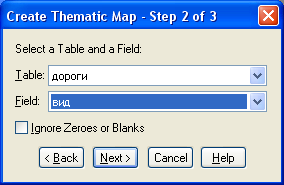
Рис.4.4. Диалоговое окно мастера «Create Thematic Map – Step 2»
Карты с несколькими тематическими переменными
Строя тематические Карты круговых диаграмм и столбчатых графиков, Вы имеете возможность проводить анализ одновременно по нескольким переменным. В диалоге Создание тематической Карты - Шаг 2 из 3, появляющемся для этих видов создания тематической Карты, выберите поля или выражения для тематических переменных, а также задайте порядок их следования, который наиболее подходит для проводимого анализа. Вы можете использовать до 8 переменных одновременно (Рис.4.5.).

Рис.4.5. Диалоговое окно мастера «Create Thematic Map – Step 2»
Если Вы создаете Карту поверхности, Вы можете выбрать таблицу регионов для обновления Карты поверхности.
Шаг 3: Настройка тематической Карты
На последнем шаге Вы можете самостоятельно настроить тематическую Карту или же воспользоваться стандартными установками. Вы можете также видеть предварительный образец легенды и менять порядок следования подписей в легенде (Рис.4.6).
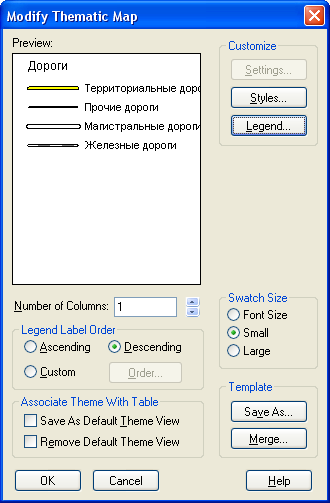
Рис.4.6. Диалоговое окно мастера «Create Thematic Map – Step 3»
Сохранение тематического оформления Карты.
С помощью этого флажка можно сохранить параметры тематической Карты в метаданных таблицы, тогда тематическое оформление будет появляться каждый раз при открытии этой Карты. Для того чтобы сохранить в таблице тематическое оформление Карты, необходимо предварительно включить режим «Automatically open Default theme» в меню «Options»\«Preference…»\«Map Window…». Так же, что бы редактировать созданный тематический слой, необходимо обязательно сохранять «Workspace» в папку, где хранятся файлы таблиц.
Изменение тематического слоя.
При тематическом выделении объектов создается тематический слой, который показывается в списке слоев диалога Управление слоями. Имена тематических слоёв отображаются в диалоге Управления слоями со смещением и выше слоя, для которого они построены.
Используя диалог Управление слоями, можно изменять настройку тематической Карты тематического слоя.
